登录
- 微信登录
- 手机号登录
微信扫码关注“汇帮科技”快速登录
Loading...
点击刷新
请在微信【汇帮科技】内点击授权
300秒后二维码将过期
二维码已过期,点击刷新获取新二维码
登录
登录
其他登录方式
修改日期:2024-09-23 15:24
给你介绍多种图片压缩方法,压缩图片节省存储空间! 图片在现代信息时代扮演着越来越重要的角色。无论是分享日常生活、传播资讯还是进行专业创作,图片都能直观地表达信息,吸引用户目光。然而,图片文件通常体积较大,这可能会导致网络传输速度慢、存储空间不足等问题。因此,学习如何有效压缩图片,既能节省空间又能提升使用体验,显得尤为重要。

本文将深入浅出地介绍多种图片压缩方法,并详细阐述其步骤和优缺点,帮助你选择最适合自己的方案。
1. 汇帮超级压缩器:
这款软件以其简单易用、操作高效的特点备受用户喜爱。它支持多种图像格式,并提供灵活的压缩参数设置,用户可以根据自身需求选择最佳压缩等级。
* 优点: 操作便捷,一键完成批量压缩;可设置不同压缩质量,兼顾压缩效果和图片清晰度;支持多种图像格式。
* 缺点: 软件功能较为单一,仅专注于图片压缩。
步骤:
1. 下载并安装【汇帮超级压缩器】软件。
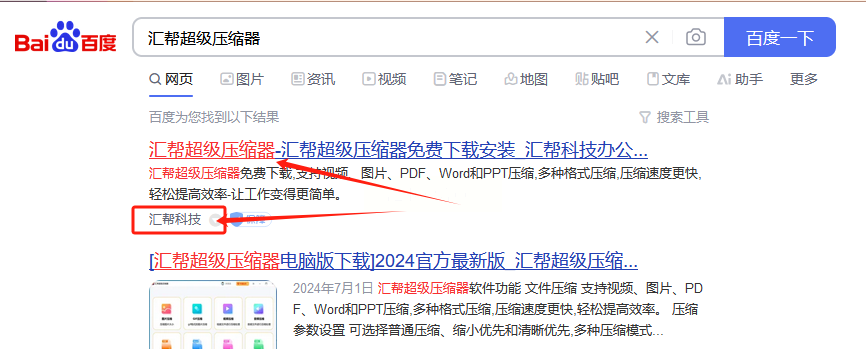
2. 打开软件,点击【图片压缩】功能进入。
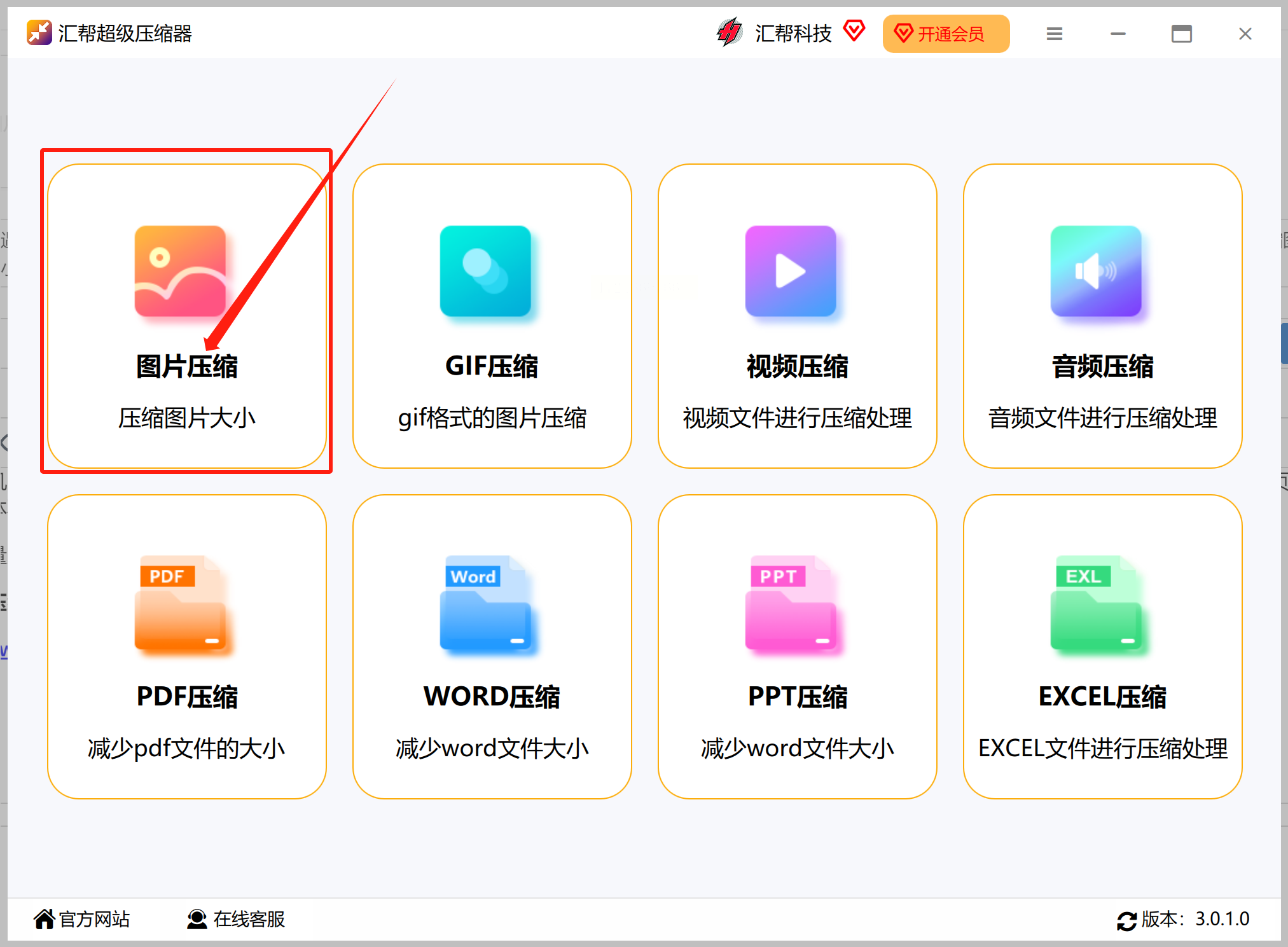
3. 点击【添加文件】按钮,选择需要压缩的图片文件。
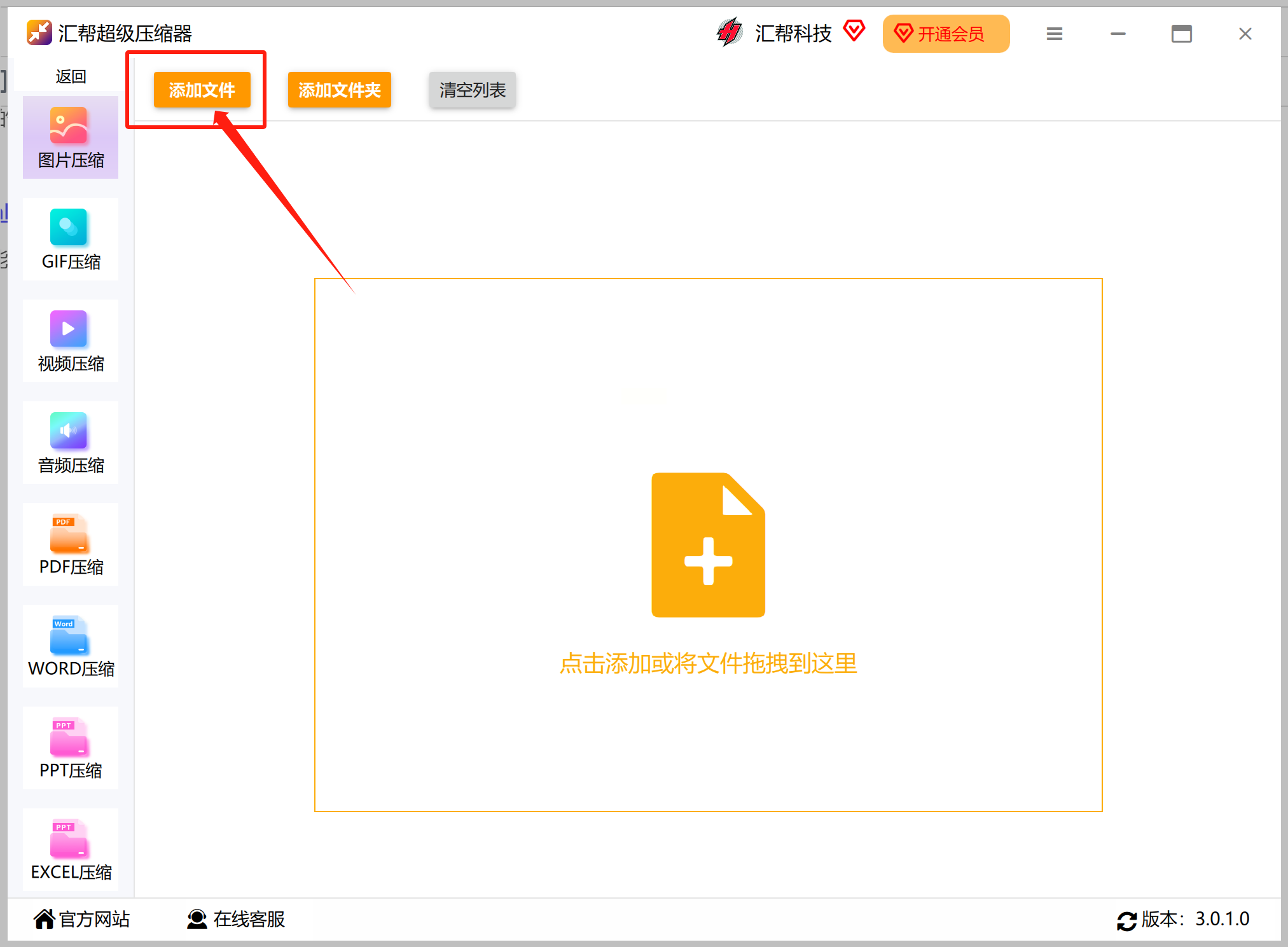
4. 设置图片的【压缩质量】,根据需求选择合适的等级。
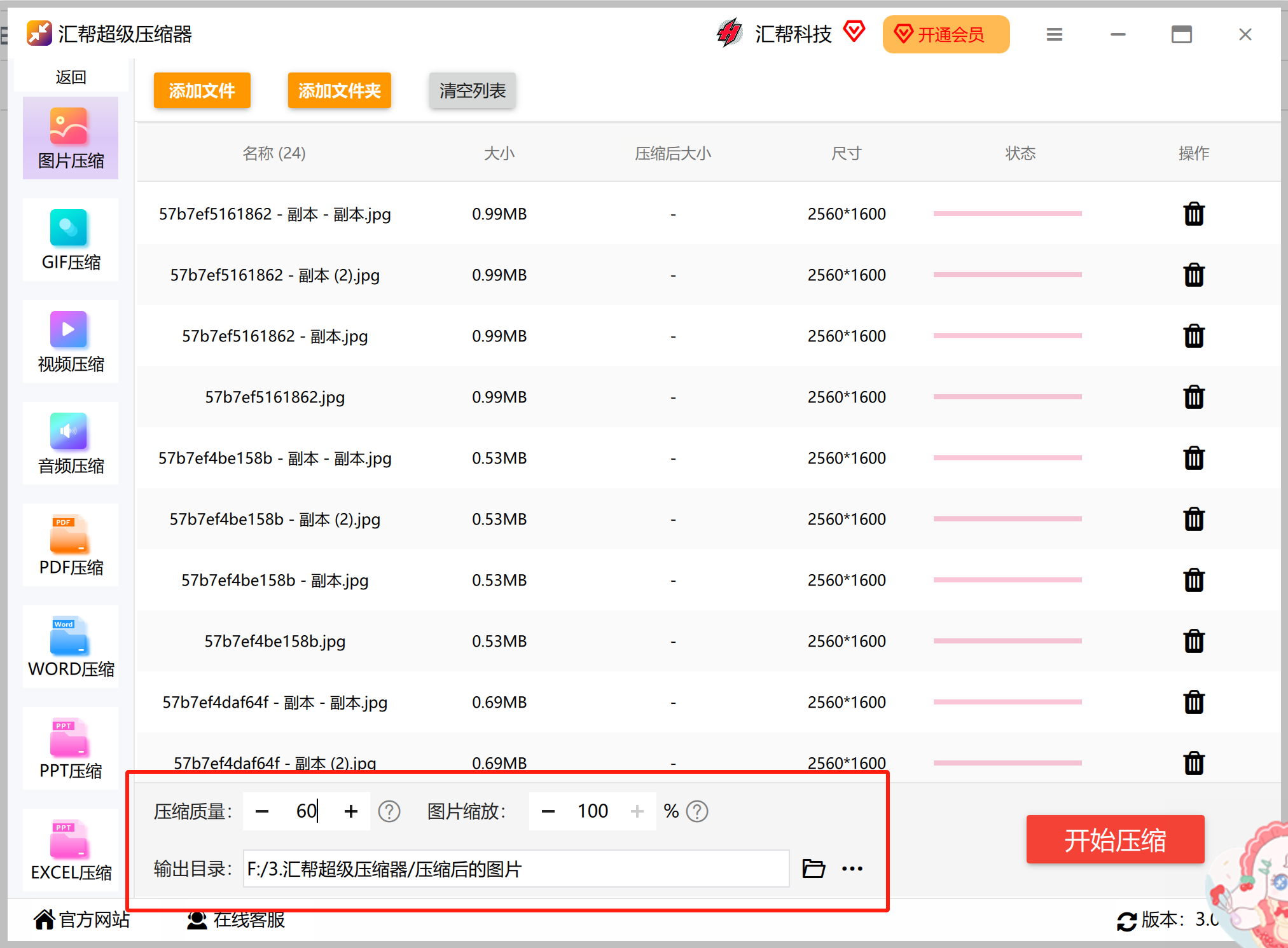
5. 设置【输出目录】,选择保存压缩后的图片文件夹。
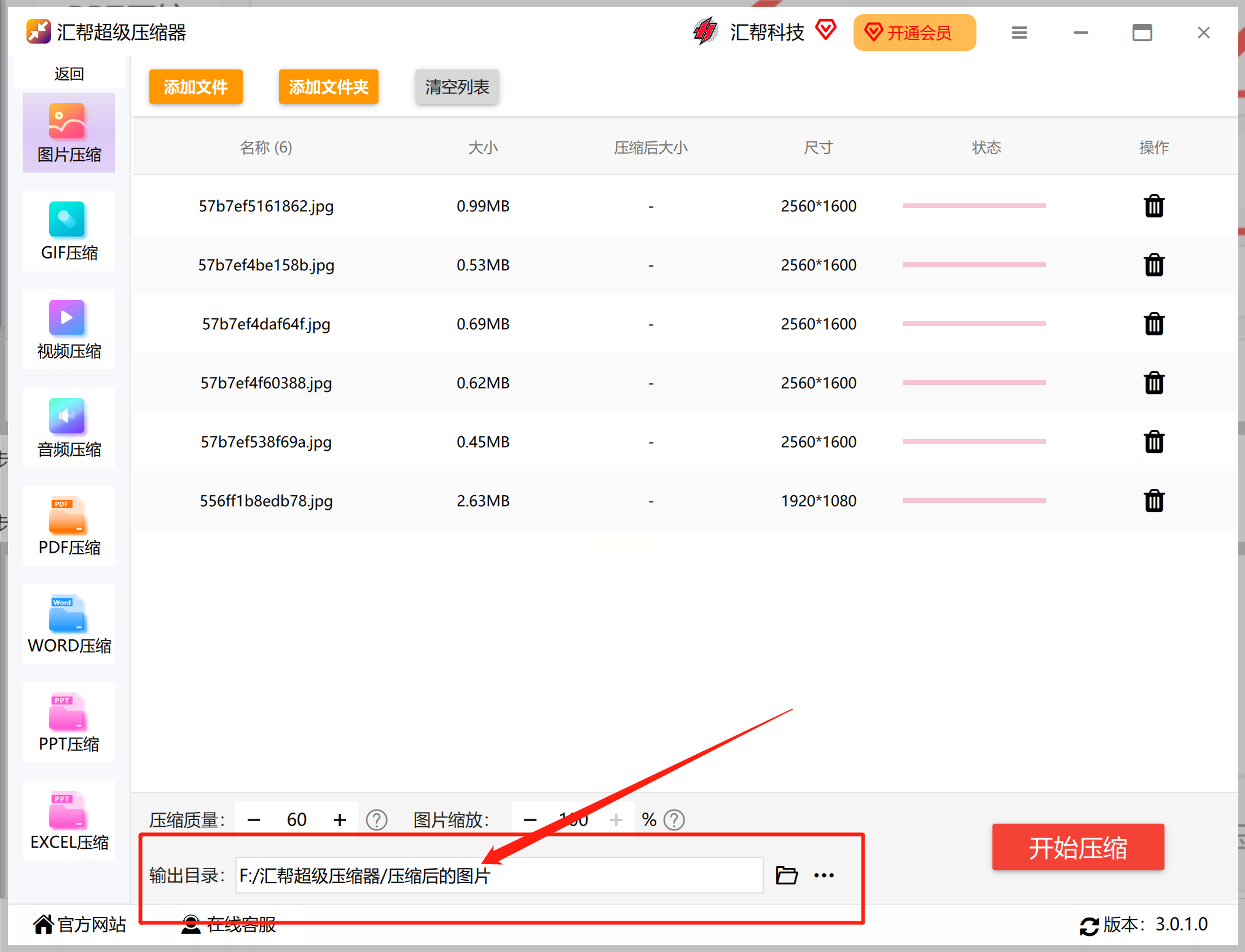
6. 点击【开始压缩】按钮,等待压缩完成。
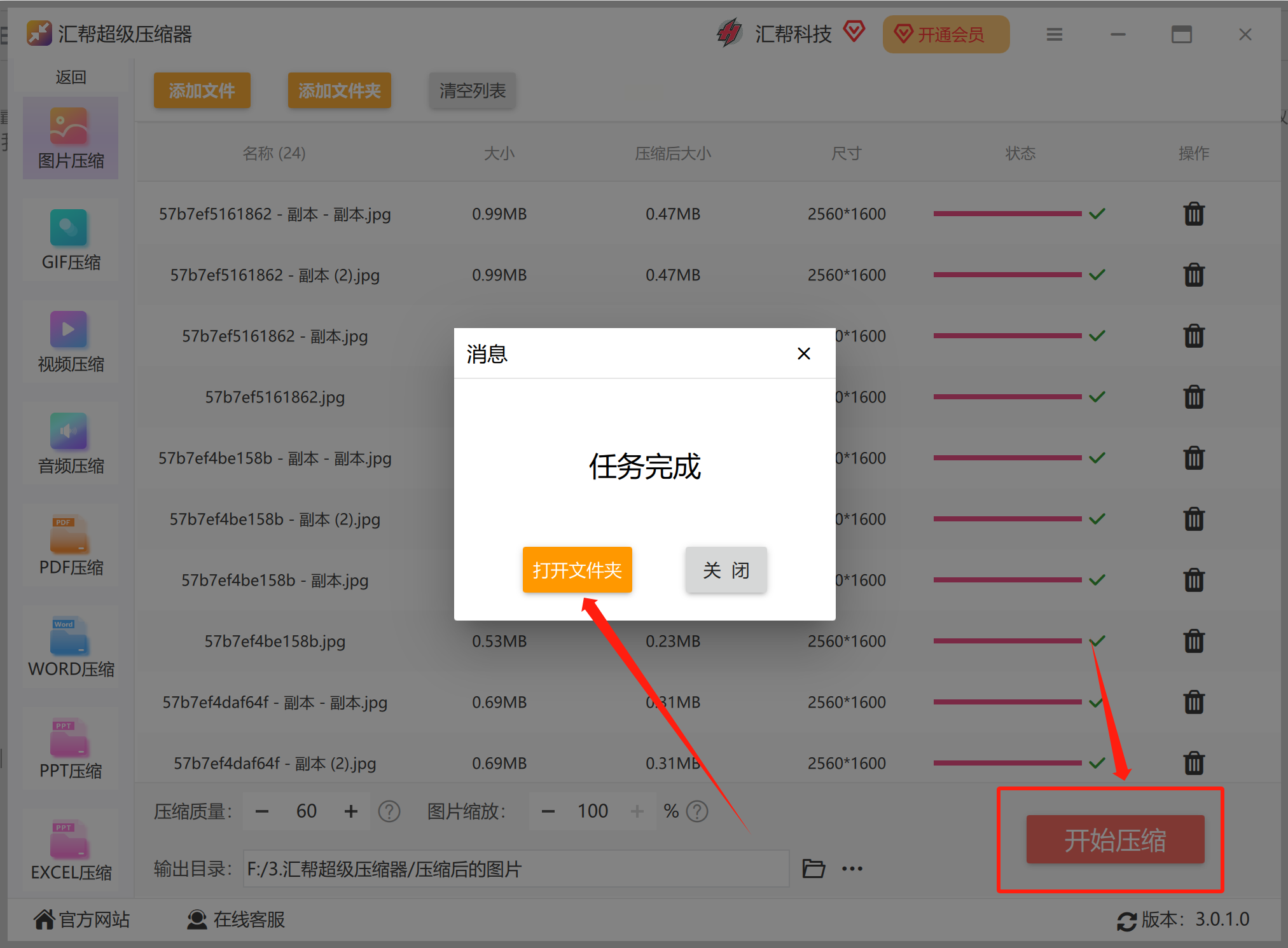
7. 查看压缩后的图片文件,确认压缩效果满意即可。
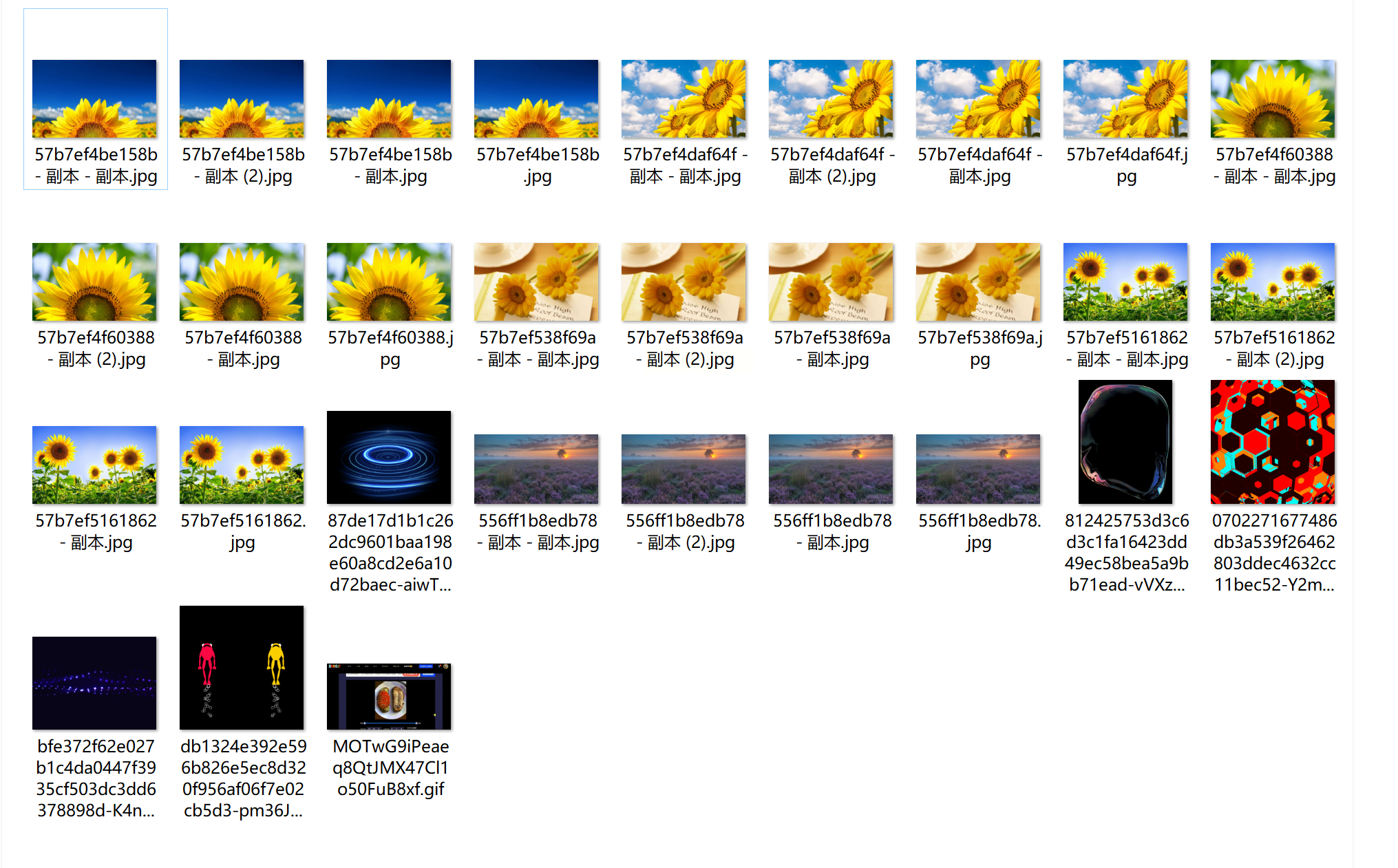
2. Photoshop:
Photoshop作为专业的图像处理软件,其图片压缩功能同样强大且灵活。用户可以利用Photoshop的“存储为”功能调整图片质量、色彩深度等参数进行压缩。
* 优点: 操作灵活性高,可针对不同图片类型和需求进行精细调整;支持多种格式转换和优化功能。
* 缺点: 软件学习成本较高,需要一定的专业知识和技能才能熟练掌握;软件占用资源较大,对电脑配置要求较高。
步骤:
1. 打开Photoshop软件,导入需要压缩的图片。
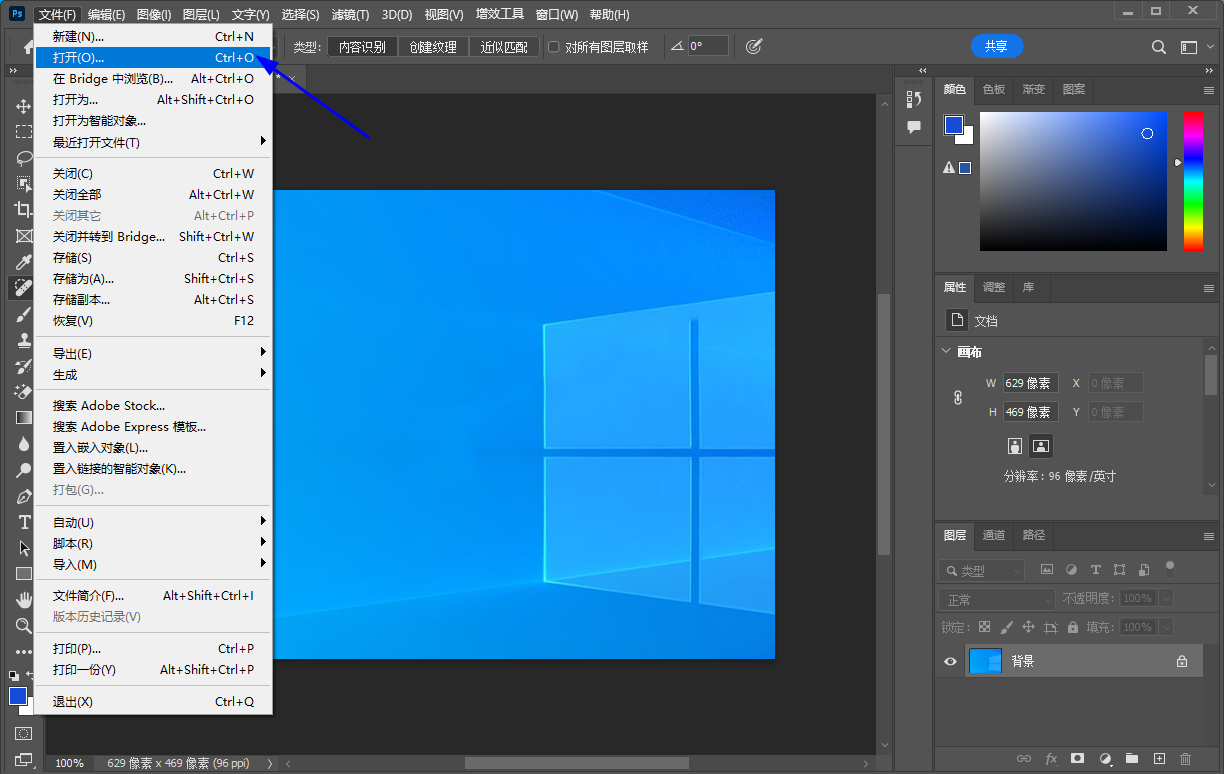
2. 点击“文件”菜单栏,选择“存储为”。
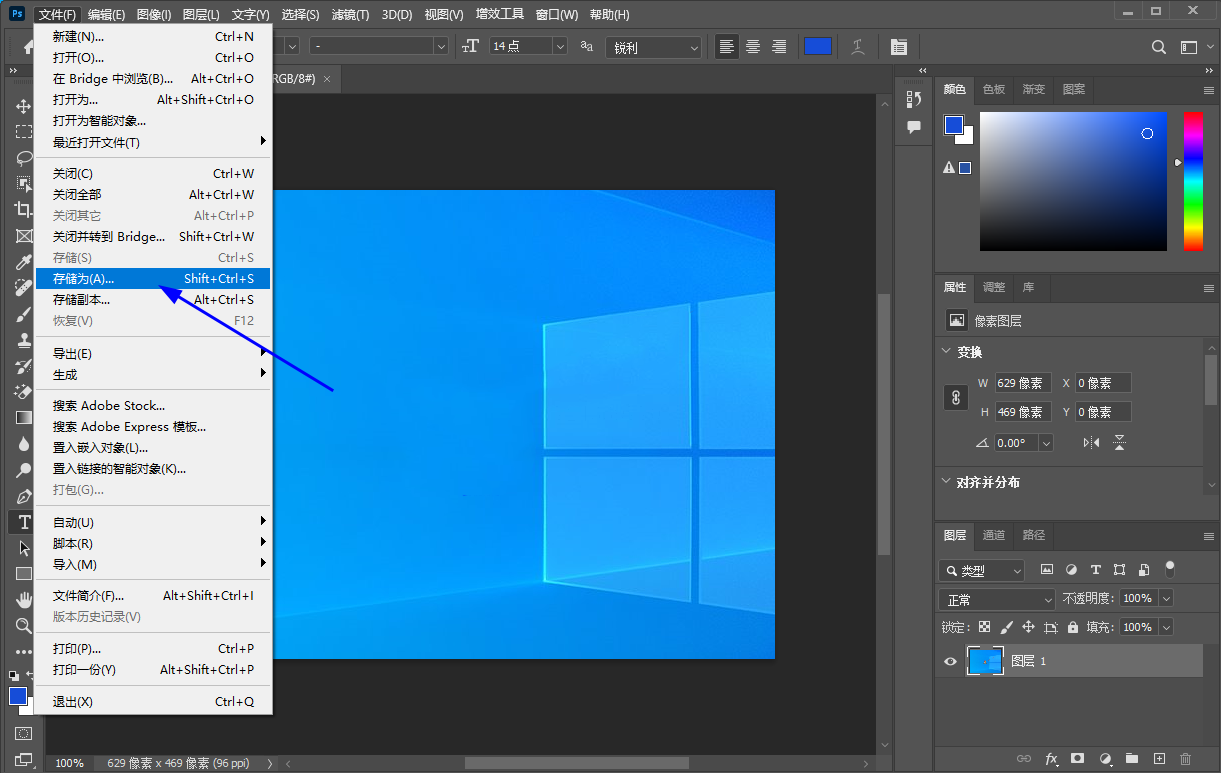
3. 在“保存类型”下拉列表中选择合适的格式,例如JPEG或PNG。
4. 在“品质”设置选项中调整压缩质量,数值越高质量越好,但文件大小也越大。
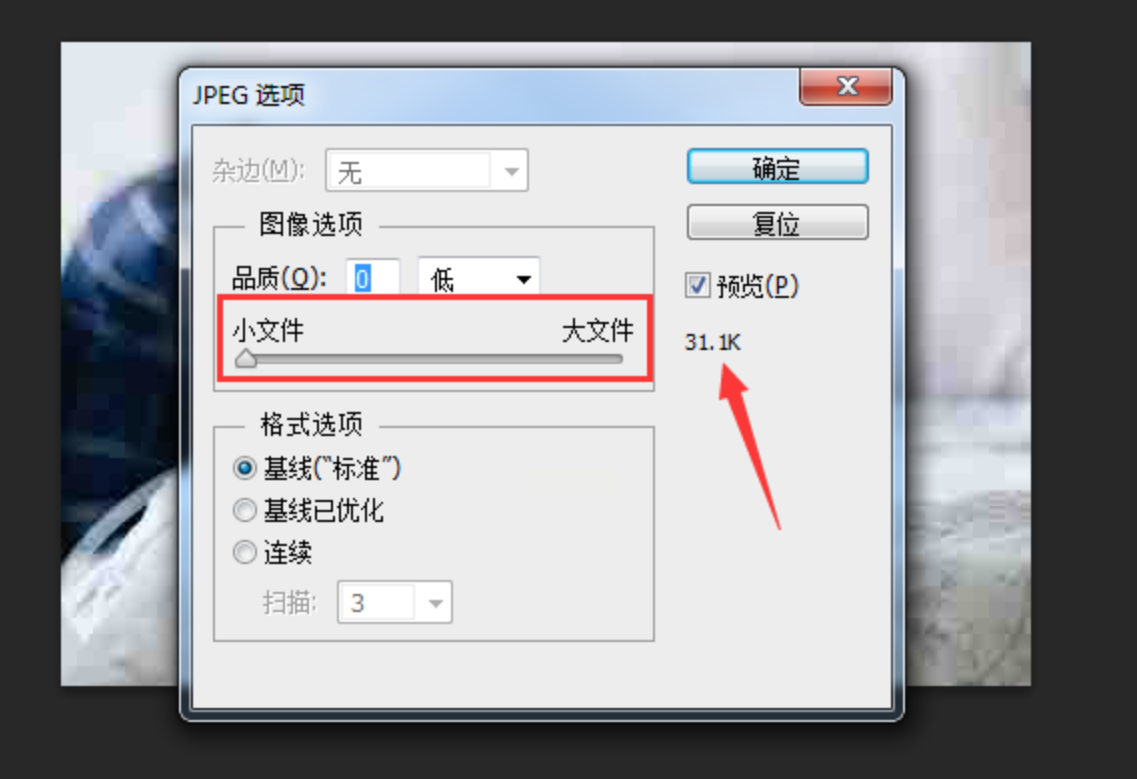
5. 选择保存路径和文件名,点击“确定”按钮完成保存。
3. Windows自带画图工具:
Windows系统内置的画图工具提供简单直观的图片编辑功能,用户无需安装额外软件即可进行基础图片压缩操作。
* 优点: 操作简易,无需额外的软件安装;对于日常使用,足够满足基本图片压缩需求。
* 缺点: 功能相对局限,无法实现高级图片优化和格式转换等功能。
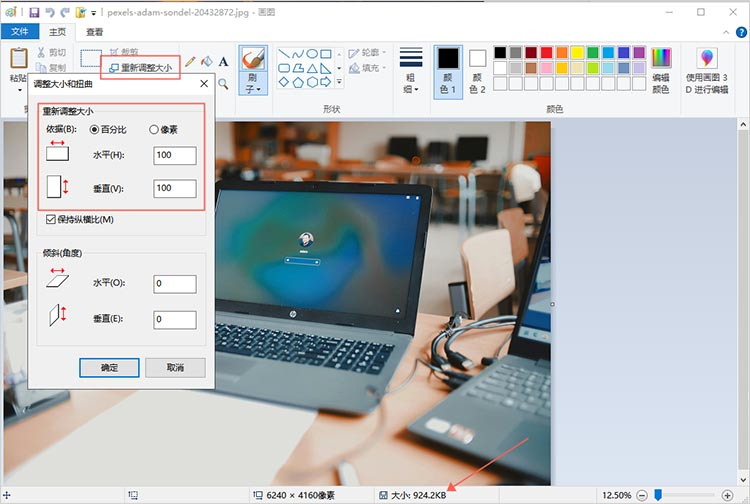
步骤:
1. 打开需要压缩的图片文件。
2. 点击右键选择“打开方式”,选择“画图”程序。
3. 在画图工具中,点击菜单栏上的“图像”选项,选择“重新调整大小”。
4. 设置图片的新尺寸或比例,并确认保存设置。
4. 在线图片压缩工具:
网络上有很多免费的在线图片压缩工具,用户可直接上传图片进行压缩处理,无需下载安装任何软件。
* 优点: 操作简单,无需安装软件;功能多样,支持多种图像格式和压缩模式。
* 缺点: 受限于网络速度和带宽,压缩速度可能较慢;存在安全风险,需要谨慎选择信誉良好的网站使用。
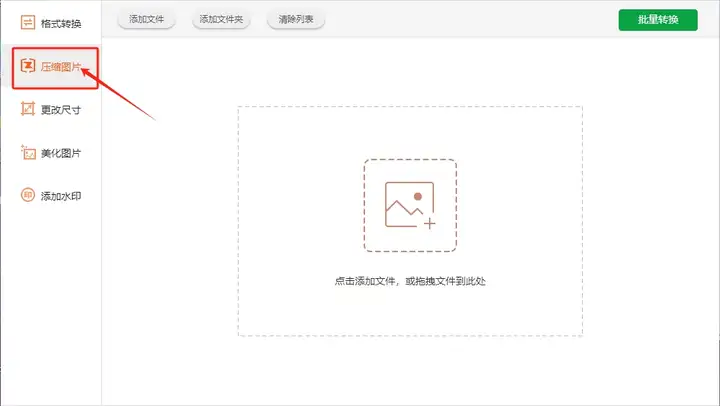
5. 代码编程实现:
对于技术人员而言,可以通过编程语言编写代码来实现图片压缩功能,并根据具体需求定制压缩参数。
* 优点: 可完全控制压缩流程和参数设置;可以实现个性化功能和自动化处理。
* 缺点: 需要一定的编程知识和经验才能编写代码;调试过程较为复杂。
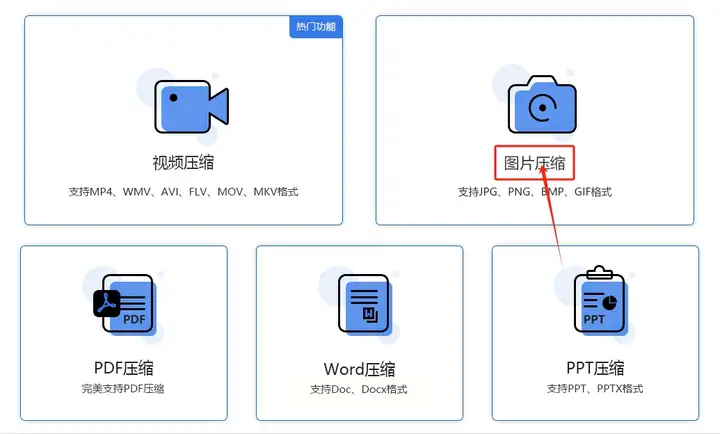
选择最适合自己的图片压缩方法取决于以下因素:
* 图片用途: 不同场景下对图片质量的要求不同,例如网络分享图片可采用较高的压缩等级,而专业印刷图片则需要保持高画质。
* 技术水平: 选择操作简单的方法,如汇帮超级压缩器或Windows自带画图工具,更适合初学者使用;而Photoshop和代码编程则更适合具备一定技术基础的用户。
* 时间成本: 在线压缩工具操作快捷方便,但等待时间较长,安全性不高;而软件压缩则需要更多的时间进行设置和处理。
学习图片压缩方法是提升信息传播效率和管理存储空间的重要技能。通过选择合适的方法并掌握技巧,我们可以轻松实现图片压缩,提高工作和生活体验。
如果想要深入了解我们的产品,请到 汇帮科技官网 中了解更多产品信息!
没有找到您需要的答案?
不着急,我们有专业的在线客服为您解答!

请扫描客服二维码